-
电脑thinkpad怎么进入bios制作教程
- 2017-10-27 12:01:45 来源:windows10系统之家 作者:爱win10
BIOS其主要功能是为计算机提供最底层的、最直接的硬件设置和控制。不同机型的笔记本,进入BIOS的热键也不同。今天就给大家说说thinkpad进入bios的方法,下面就来看看进入联想lenovo ThinkPad的BIOS设置程序的相关热键吧,希望对大家有所帮助。
在市场上的笔记本品牌众多,不同的笔记本进入bios的热键也是不同,那么联想thinkpad应该如何进入bios呢,一些联想的用户不知道如何下手,下面小编就来给广大用户介绍联想thinkpad进入bios的操作,希望能够帮助到广大用户。
thinkpad怎么进入bios图文教程
在开机或重启的Lenovo画面自检处,快速、连续多次按键盘的“F1”按键,即可进入bios界面。
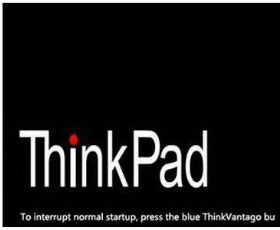
bios系统软件图解1
键盘的“F1”按键所在位置,在键盘的左上角区域
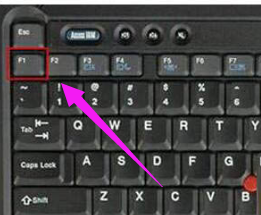
bios系统软件图解2
部分机型在开机就不停的敲击回车键(Enter),会出现一个功能菜单,有15秒时间选择需要的功能。
当我们对电脑的BIOS设置完成以后,可以按键盘上的“F10”保存当前配置并且退出BIOS程序
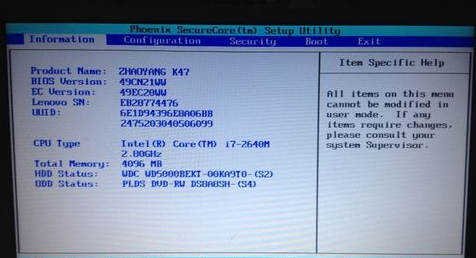
bios系统软件图解3
最后,先中“YES”,按键盘上的“Enter”键就可以了。
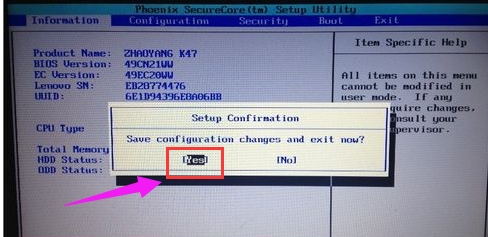
进入bios系统软件图解4
1.ThinkPad 315ED
开机后,当看到屏幕上出现ThinkPad标志时,快速按下F2键即可进入BIOS。
2.ThinkPad 365X/XD系列
ThinkPad 380系列
ThinkPad 560系列
ThinkPad 600系列
ThinkPad 755系列
ThinkPad 760系列、765系列
ThinkPad 770系列
针对上述系列的本本,可以在开机时按住F1键不放,直到屏幕上出现Easy Setup画面为止。
3.ThinkPad 240系列
ThinkPad 390系列
ThinkPad 570系列
ThinkPad i 系列 1400
ThinkPad i 系列 1200
ThinkPad A 系列
ThinkPad T 系列
ThinkPad X 系列
ThinkPad R 系列
开机后,当看到屏幕上出现ThinkPad标志时,快速按下F1键即可进入BIOS。
关于thinkpad进入bios的操作流程,小编就介绍到这里,更多精彩的教程尽在“小白一键重装系统”网站上,需要的用户可以前去查看。
猜您喜欢
- 研习华硕主板怎么设置u盘启动..2019-04-09
- u盘量产教程,小编告诉你如何使用U盘量..2018-01-29
- u盘低级格式化,小编告诉你如何对U盘进..2017-12-13
- u盘加密软件_加密U盘最新教程..2017-11-24
- mac u盘安装win7详细操作方法..2017-06-29
- 台式机怎么装系统,小编告诉你台式机怎..2018-03-02
相关推荐
- 安装系统到u盘里教程 2017-04-10
- U盘插电脑没反应怎么办,小编告诉你解.. 2017-11-03
- u盘如何装电脑系统教程 2023-02-23
- 小编告诉你u盘怎么格式化 2017-10-07
- U盘数据误删怎么恢复 2017-02-27
- 工具活动小编激密教您蓝屏怎么办.. 2017-09-18





 魔法猪一健重装系统win10
魔法猪一健重装系统win10
 装机吧重装系统win10
装机吧重装系统win10
 系统之家一键重装
系统之家一键重装
 小白重装win10
小白重装win10
 le浏览器 V0.5b1绿色版
le浏览器 V0.5b1绿色版 Windows 之家纯净版_Ghost Win7 64位纯净版
Windows 之家纯净版_Ghost Win7 64位纯净版 深度技术ghost win7系统下载32位装机版1808
深度技术ghost win7系统下载32位装机版1808 萝卜家园Ghost Win7 64位旗舰版下载 v1908
萝卜家园Ghost Win7 64位旗舰版下载 v1908 雨林木风ghost win7 x86 旗舰版201605
雨林木风ghost win7 x86 旗舰版201605 番茄花园 Ghost Win11 64位简化装机版 v2023.04
番茄花园 Ghost Win11 64位简化装机版 v2023.04 卡巴斯基安全
卡巴斯基安全 小白系统 gho
小白系统 gho 深度技术ghos
深度技术ghos CrystalDiskI
CrystalDiskI QQ水浒全自动
QQ水浒全自动 电脑公司ghos
电脑公司ghos 驱动精灵2012
驱动精灵2012 雨林木风win7
雨林木风win7 爱编程少儿浏
爱编程少儿浏 粤公网安备 44130202001061号
粤公网安备 44130202001061号